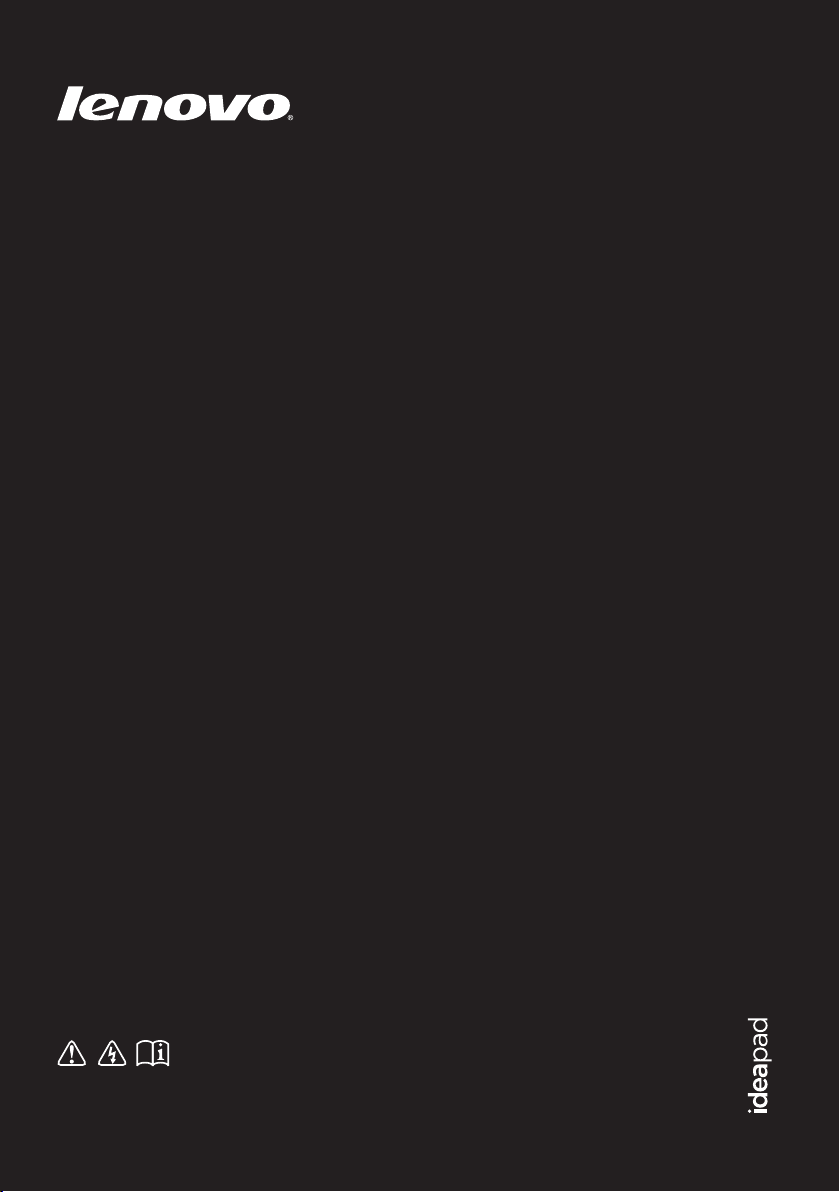
Lenovo IdeaPad
S300/S400/S405
Käyttöopas V1.0
Lue käyttöohjeiden turvallisuushuomautukset ja
tärkeät ohjeet ennen kuin aloitat tietokoneesi käytön.
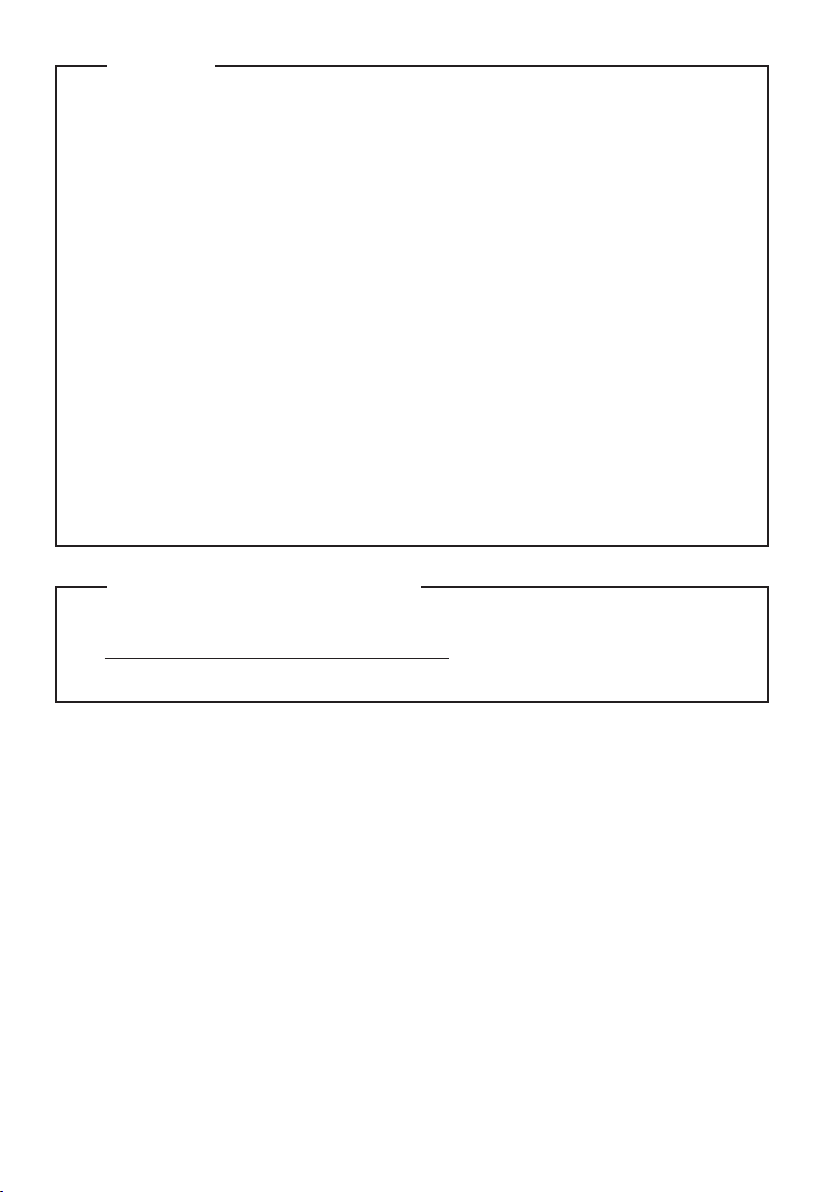
Huomaa
•
Ennen tämän tuotteen käyttöä muista lukea ensin kappale Lenovon
turvallisuus- ja yleistieto-opas.
•
Jotkin tämän oppaan ohjeista voivat olettaa, että käytössäsi on
Windows® 7. Jos käytät jotain muuta Windows-käyttöjärjestelmää,
jotkin toiminnot saattavat olla hieman erilaisia. Jos käytät muita
käyttöjärjestelmiä, jotkin toiminnot eivät ehkä koske sinua.
Tässä oppaassa kuvatut ominaisuudet ovat yhteisiä useimmille
•
malleille. Jotkin ominaisuudet eivät ehkä ole saatavana tietokoneellasi
ja/tai tietokoneesi saattaa sisältää ominaisuuksia, joita ei ole kuvattu
tässä käyttöohjeessa.
•
Tässä oppaassa käytetty kuvitus koskee Lenovo IdeaPad S300:aa, ellei
toisin mainita.
•
Tämän käyttöohjeen kuvat saattavat poiketa todellisesta tuotteesta.
Perehdy todelliseen tuotteeseen.
Säädöksiä koskeva huomautus
•
Voit katsoa sitä menemällä osoitteeseen
http://consumersupport.lenovo.com/ ja valitsemalla User guides
and manuals.
Ensimmäinen painos (Kesäkuu 2012)
© Copyright Lenovo 2012.
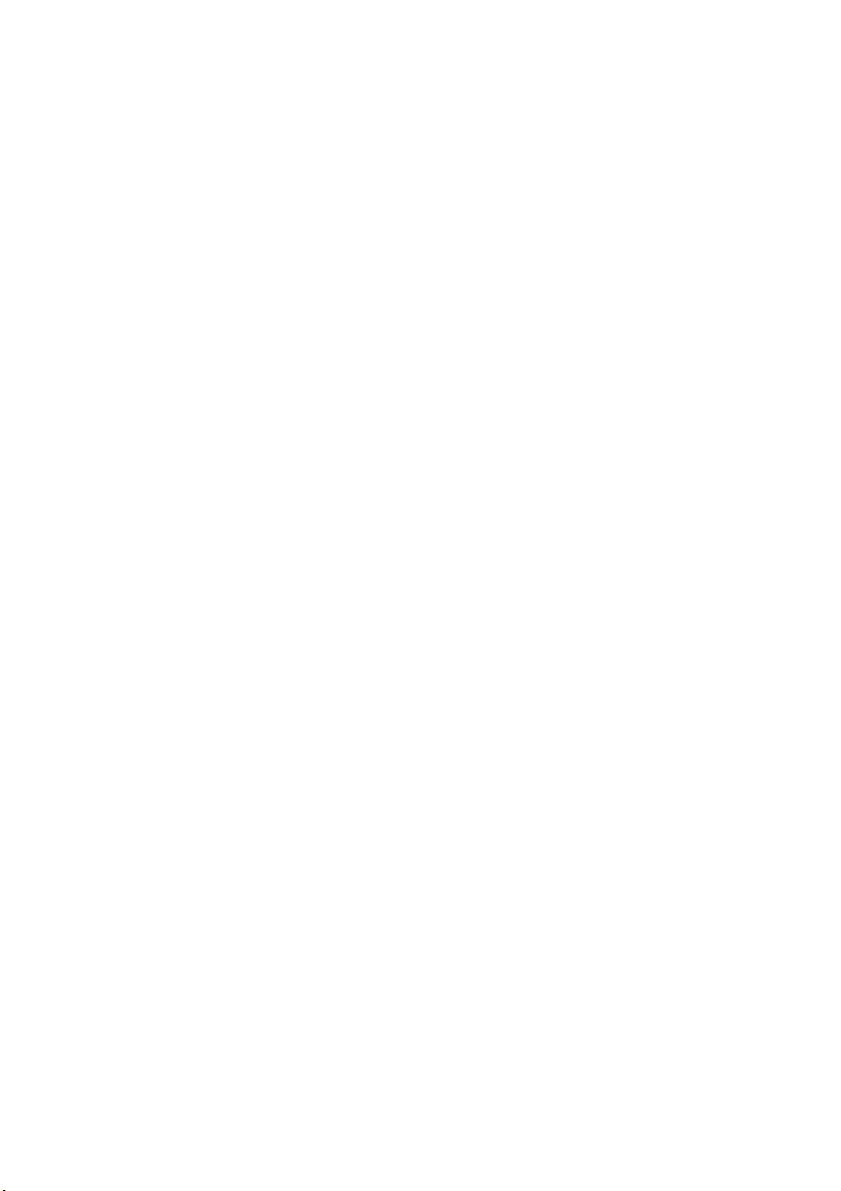
Sisältö
Luku 1. Tietokoneeseen tutustuminen .................................................1
Yläpuoli ........................................................................................................................1
Vasen puoli ..................................................................................................................3
Oikea puoli...................................................................................................................4
Etupuoli ........................................................................................................................5
Alapuoli........................................................................................................................6
Luku 2. Perusteiden opettelu.................................................................7
Ensimmäinen käyttökerta..........................................................................................7
Verkkolaitteen ja akun käyttö ...................................................................................9
Kosketuslevyn käyttö ...............................................................................................11
Pikanäppäimet...........................................................................................................14
Ulkoisten laitteiden käyttö.......................................................................................16
Erityispainikkeet ja -näppäimet..............................................................................19
Järjestelmän tilan ilmaisimet ...................................................................................20
Tietokoneen suojaus .................................................................................................22
Lenovo Quick Start -toiminnon käyttö ..................................................................23
Luku 3. Internetiin liittyminen..............................................................24
Lankayhteys...............................................................................................................24
Langaton yhteys ........................................................................................................26
Luku 4. OneKey Rescue -järjestelmä..................................................27
OneKey Rescue -järjestelmä.....................................................................................27
Luku 5. Vianetsintä ...............................................................................30
Usein kysytyt kysymykset.......................................................................................30
Vianetsintä..................................................................................................................32
Tavaramerkit..........................................................................................36
i
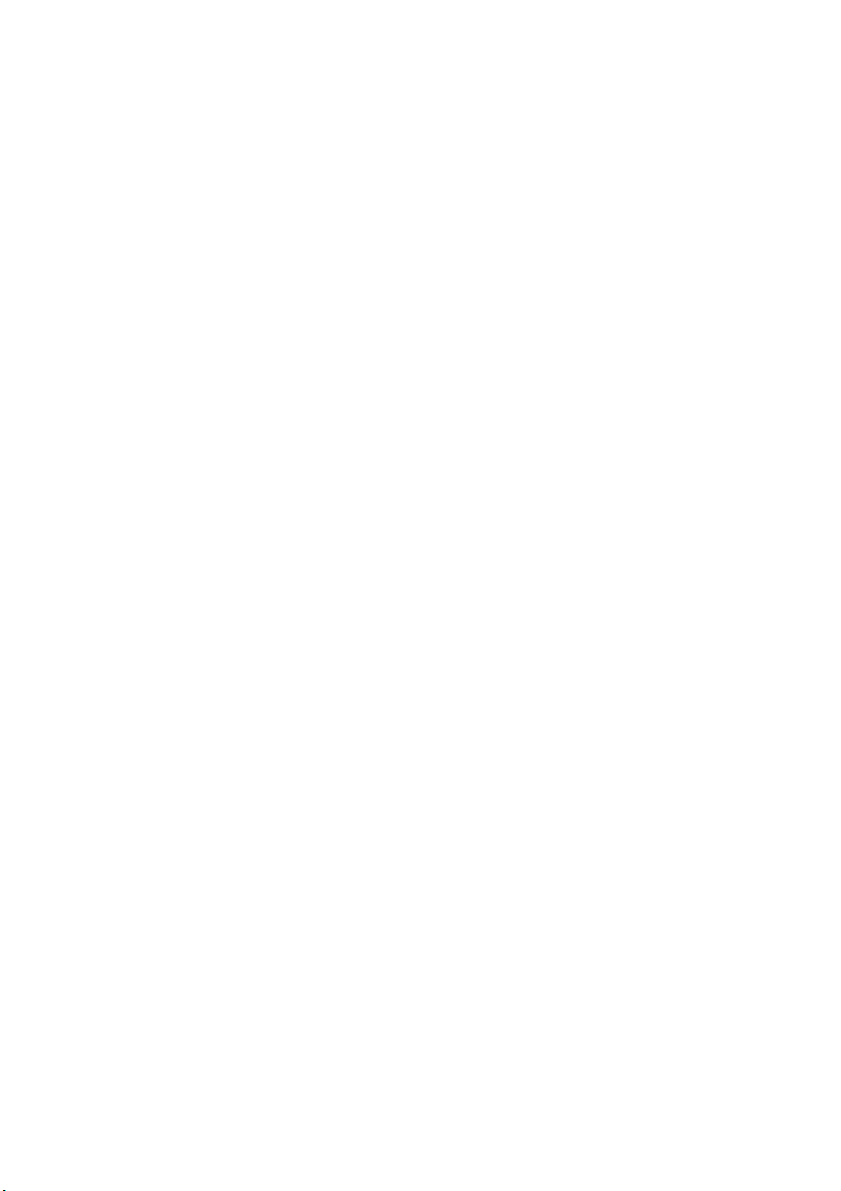
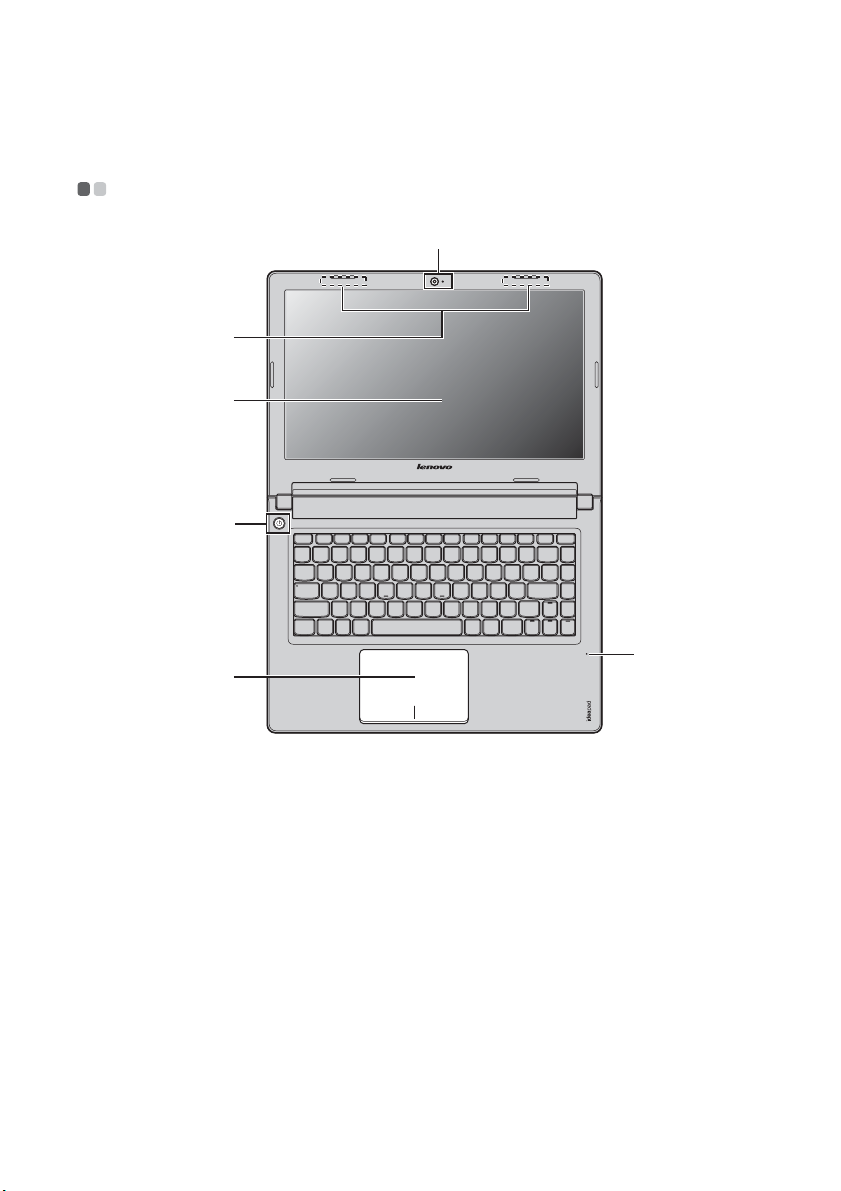
Luku 1. Tietokoneeseen tutustuminen
Yläpuoli - - - - - - - - - - - - - - - - - - - - - - - - - - - - - - - - - - - - - - - - - - - - - - - - - - - - - - - - - - - - - - - - - - - - - - - - - - - - - - - - - - - - - - - - - - - - - - - - - - - -
a
b
c
d
e
f
Huomatus:
• ÄLÄ käännä näyttöä yli 130 astetta. Sulkiessasi näyttöpaneelia ÄLÄ jätä kyniä tai muita
esineitä näyttöpaneelin ja näppäimistön väliin. Muutoin näyttöpaneeli saattaa vaurioitua.
1
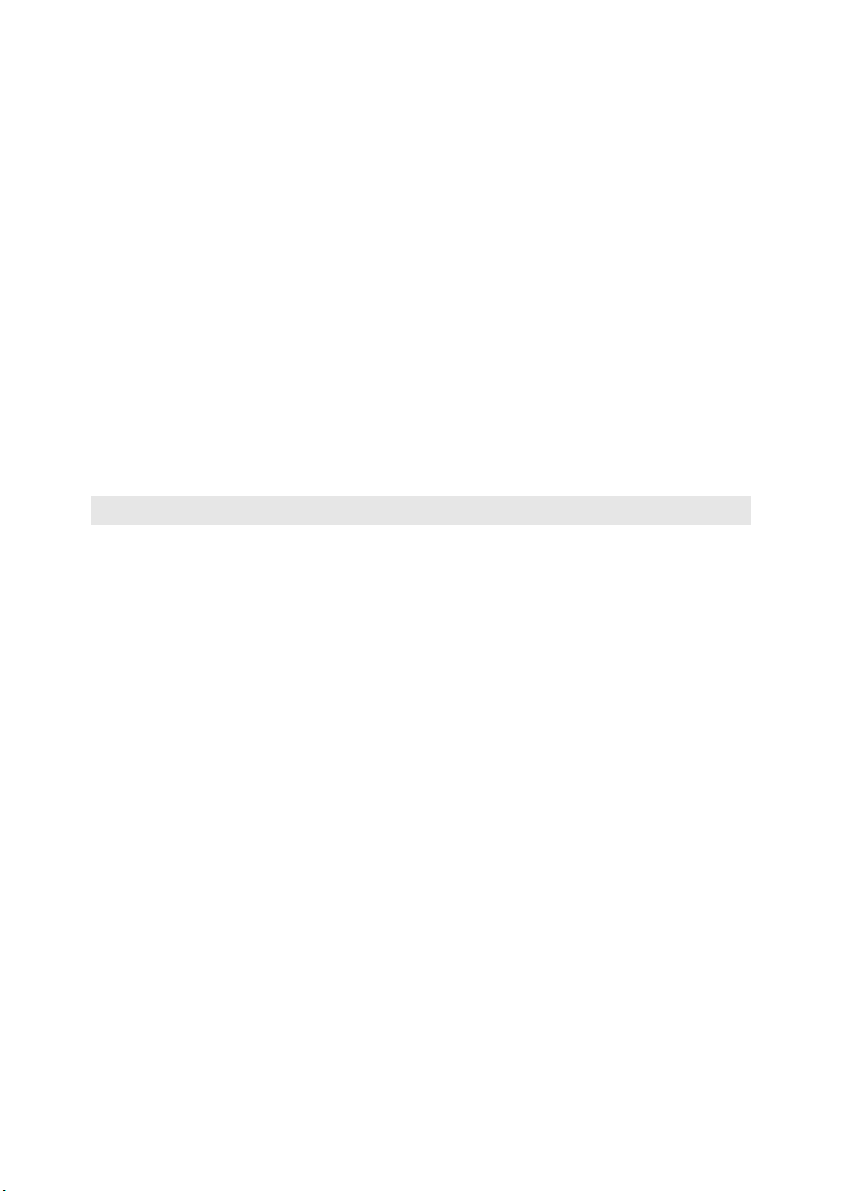
Luku 1. Tietokoneeseen tutustuminen
c
Integroitu kamera
a
Langattomat
b
moduliantennit
Tietokoneen
näyttö
Virtapainike
d
Sisäänrakennettu
e
mikrofoni
Kosketuslevy
f
Huomaa: Katso lisätietoja kohdasta ”Kosketuslevyn käyttö” sivulla 11.
Käytä kameraa videoviestintään.
Sisäänrakennetut antennit varmistavat langattoman
radion ihanteellisen vastaanoton.
LED-taustavalolla varustettu LCD-näyttö tarjoaa
kirkkaan kuvan.
Paina tätä painiketta käynnistääksesi tietokoneen.
Sisäänrakennettua, kohinanvaimennuksella varustettua
mikrofonia voi käyttää videokonferensseissa,
ääniselostusten tekoon tai äänen nauhoittamiseen.
Kosketuslevy toimii perinteisen hiiren lailla.
2
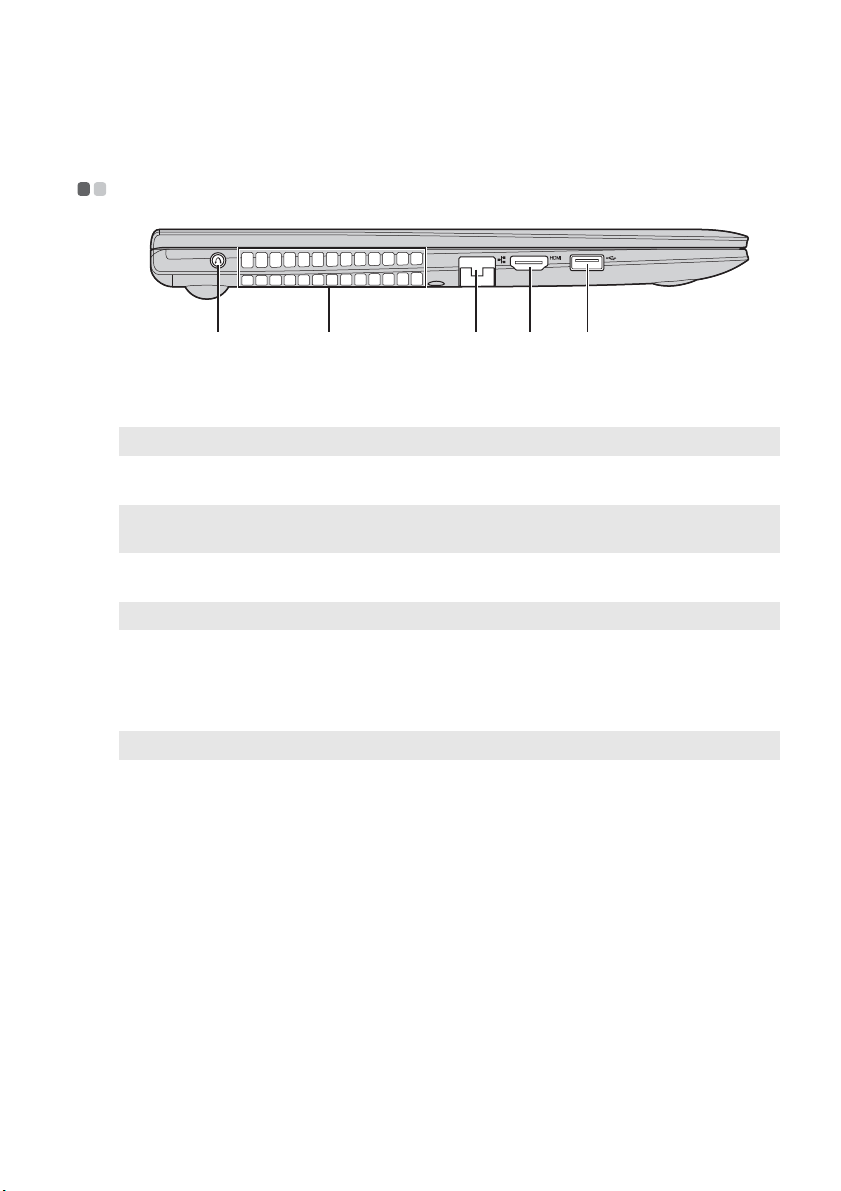
Luku 1. Tietokoneeseen tutustuminen
c
Vasen puoli - - - - - - - - - - - - - - - - - - - - - - - - - - - - - - - - - - - - - - - - - - - - - - - - - - - - - - - - - - - - - - - - - - - - - - - - - - - - - - - - - - - - - - - - - - - -
ba
Novo-painike
a
Huomaa: Katso lisätietoja kohdasta ”OneKey Rescue -järjestelmä” sivulla 27.
Tuuletusreiät
b
Huomaa: Varmista, että tuuletusreikiä ei ole tukittu, sillä tämä saattaa aiheuttaa
tietokoneen ylikuumenemisen.
RJ-45-portti
c
Huomaa: Katso lisätietoja kohdasta ”Lankayhteys” sivulla 24.
HDMI-portti
d
USB 3.0 -portti
e
Huomaa: Katso lisätietoja kohdasta ”USB-laitteiden kytkeminen” sivulla 17.
Kun tietokone on sammutettu, tällä painikkeella voit
käynnistää Lenovo OneKey Rescue -järjestelmän.
Haihduttavat sisäistä lämpöä.
Tämä portti liittää tietokoneen Ethernet-verkkoon.
Kytkeytyy HDMI-tuloa käyttäviin laitteisiin, kuten TV tai
näyttö.
Liitä USB-laitteisiin.
d e
3
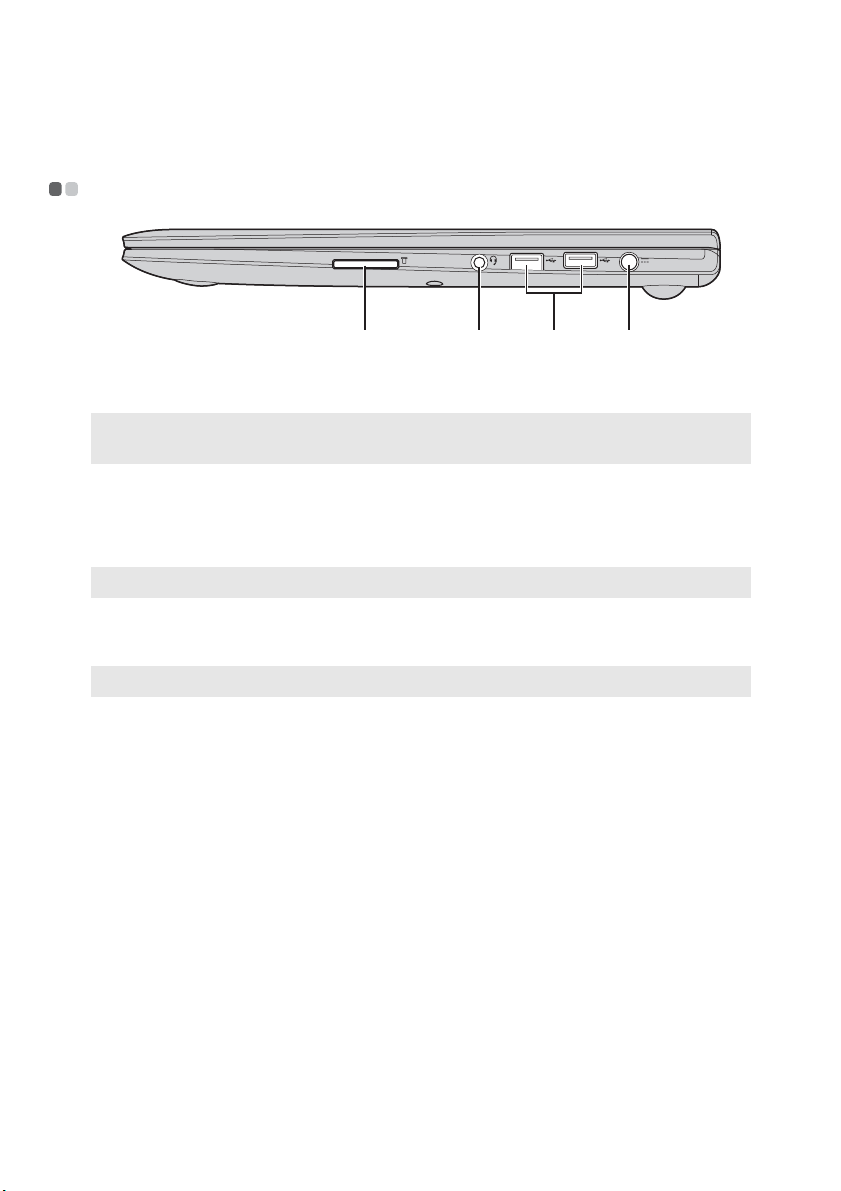
Luku 1. Tietokoneeseen tutustuminen
c
c
Oikea puoli - - - - - - - - - - - - - - - - - - - - - - - - - - - - - - - - - - - - - - - - - - - - - - - - - - - - - - - - - - - - - - - - - - - - - - - - - - - - - - - - - - - - - - - - - - - - -
ba
Muistikorttipaikka
a
Huomaa: Katso lisätietoja kohdasta ”Muistikorttien käyttö (eivät kuulu vakiovarusteisiin)”
sivulla 16.
Yhdistelmäaudio-
b
liitäntä
USB 2.0 -portti
Huomaa: Katso lisätietoja kohdasta ”USB-laitteiden kytkeminen” sivulla 17.
Verkkolaitteen
d
Aseta muistikortit (eivät kuulu vakiovarusteisiin) tähän.
Kytkee kuulokkeet tai kuulokemikrofoni.
Yhdistelmäaudioliitäntä ei tue tavallisia mikrofoneja.
Liittää USB-laitteet.
Liitä verkkolaite tähän.
d
liitäntä
Huomaa: Katso lisätietoja kohdasta ”Verkkolaitteen ja akun käyttö” sivulla 9.
4
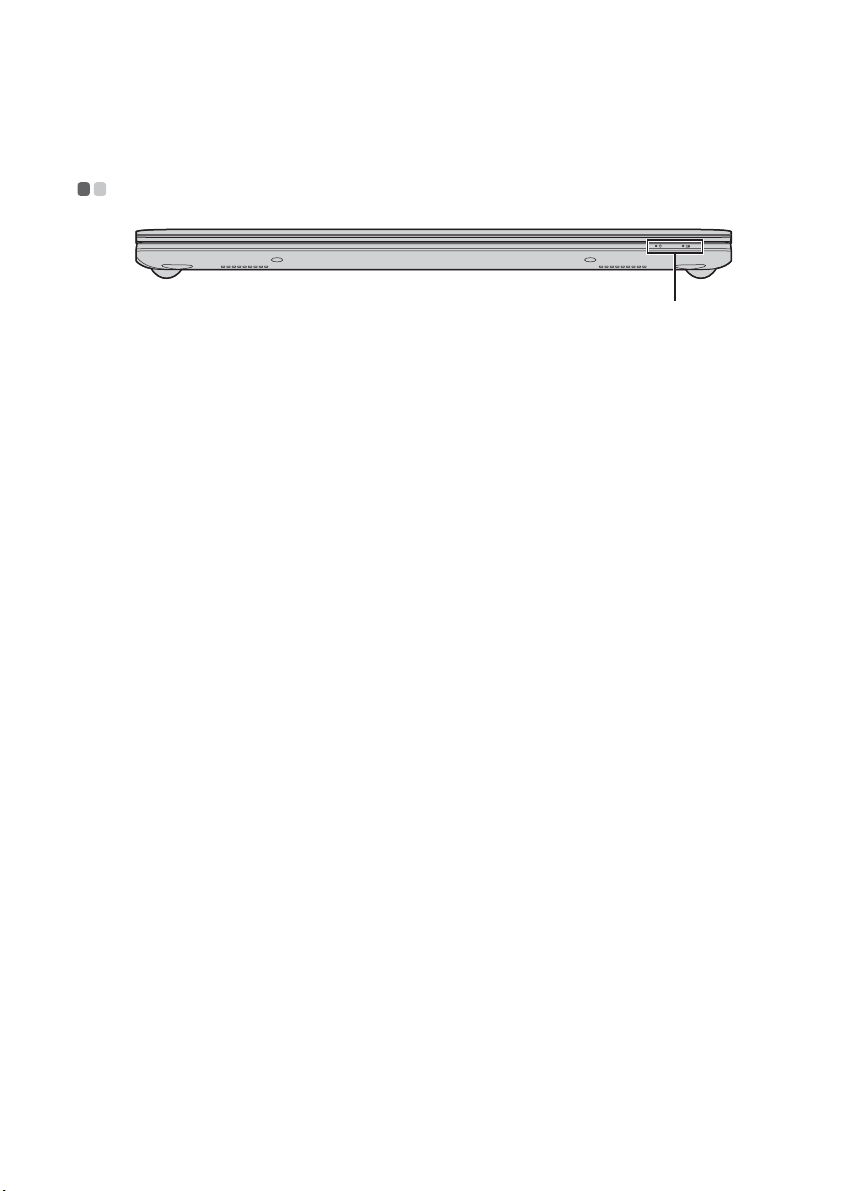
Luku 1. Tietokoneeseen tutustuminen
Etupuoli - - - - - - - - - - - - - - - - - - - - - - - - - - - - - - - - - - - - - - - - - - - - - - - - - - - - - - - - - - - - - - - - - - - - - - - - - - - - - - - - - - - - - - - - - - - - - - - - - - - -
a
Järjestelmän tilan
a
ilmaisimet
Katso lisätietoja kohdasta ”Järjestelmän tilan ilmaisimet”
sivulla 20.
5
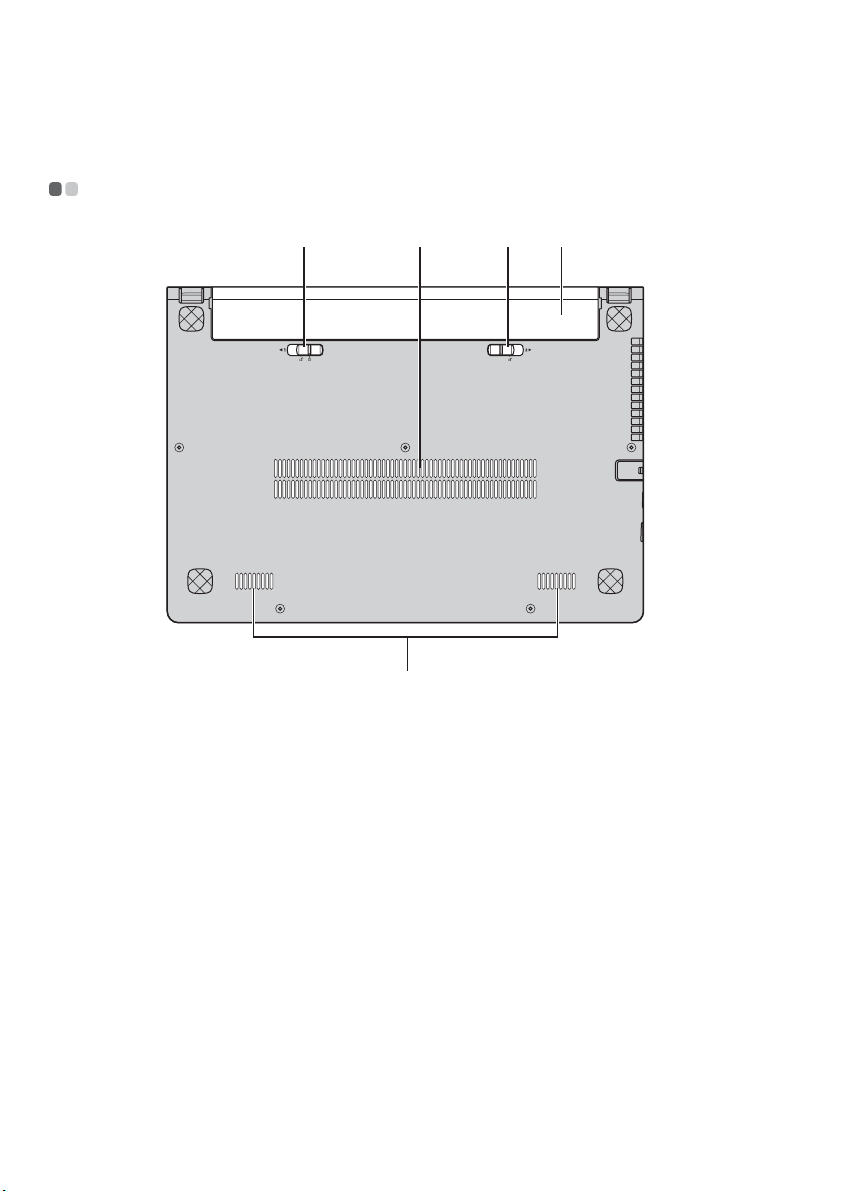
Luku 1. Tietokoneeseen tutustuminen
Alapuoli - - - - - - - - - - - - - - - - - - - - - - - - - - - - - - - - - - - - - - - - - - - - - - - - - - - - - - - - - - - - - - - - - - - - - - - - - - - - - - - - - - - - - - - - - - - - - - - - - - - -
Akun salpa -
a
manuaalinen
Tuule tu sre iät
b
a c d
Akun manuaalinen salpa kiinnittää akkuyksikön
paikalleen.
Päästää jäähdytysilmaa tietokoneeseen.
b
e
Akun salpa -
c
jousitettu
Akkuyksikkö
d
Kaiuttimet
e
6
Akun jousitettu salpa pitää akkuyksikön paikoillaan.
Katso lisätietoja kohdasta ”Verkkolaitteen ja akun käyttö”
sivulla 9.
Stereokaiuttimet takaavat rikkaan ja voimakkaan äänen.
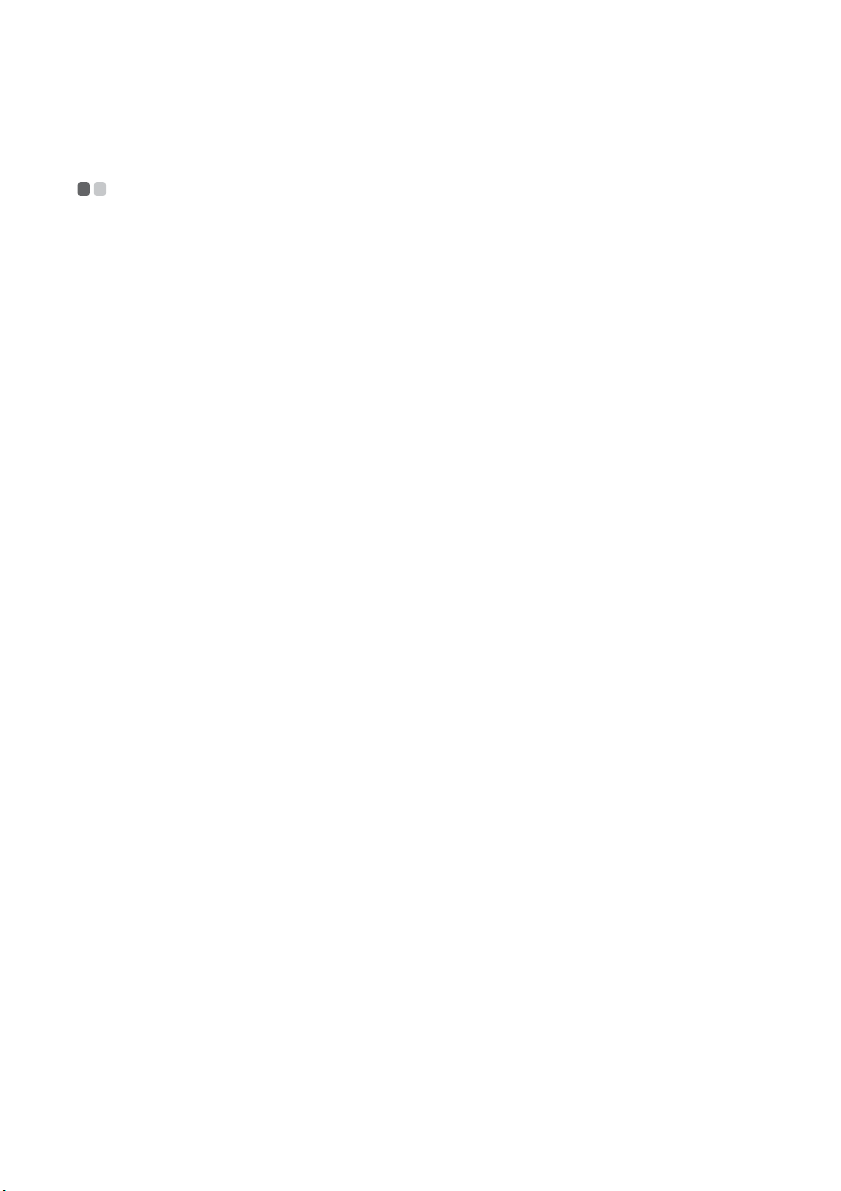
Luku 2. Perusteiden opettelu
Ensimmäinen käyttökerta
- - - - - - - - - - - - - - - - - - - - - - - - - - - - - - - - - - - - - - - - - - - - - - - - - - - - - - - - - - - - - - - - - -
Käyttöohjeiden lukeminen
Lue mukana toimitetut käyttöohjeet ennen kuin käytät tietokonettasi.
Virran kytkeminen
Mukana toimitettu akku ei ole täysin ladattu ostohetkellä.
Ladataksesi akun ja aloittaaksesi tietokoneesi käytön aseta akku paikalleen ja
kytke tietokone pistorasiaan. Akku latautuu automaattisesti samalla kun
tietokone käyttää verkkovirtaa.
Akun asentaminen
Katso mukana toimitetusta Aloitusjuliste akun asennusohje.
Tietokoneen liittäminen pistorasiaan
1
Kytke virtajohto verkkolaitteeseen.
2
Kytke verkkolaite tukevasti tietokoneen liitäntään.
3
Kytke virtajohto pistorasiaan.
Tietokoneen käynnistäminen
Paina virtapainiketta käynnistääksesi tietokoneen.
Käyttöjärjestelmän asetusten teko
Sinun pitää ehkä tehdä käyttöjärjestelmän asetukset sen ensimmäisellä
käyttökerralla. Asetusprosessi saattaa sisältää seuraavat vaiheet.
• Hyväksy loppukäyttäjän lisenssisopimus
• Tee Internet-yhteyden asetukset
• Rekisteröi käyttöjärjestelmä
• Luo käyttäjätili
7
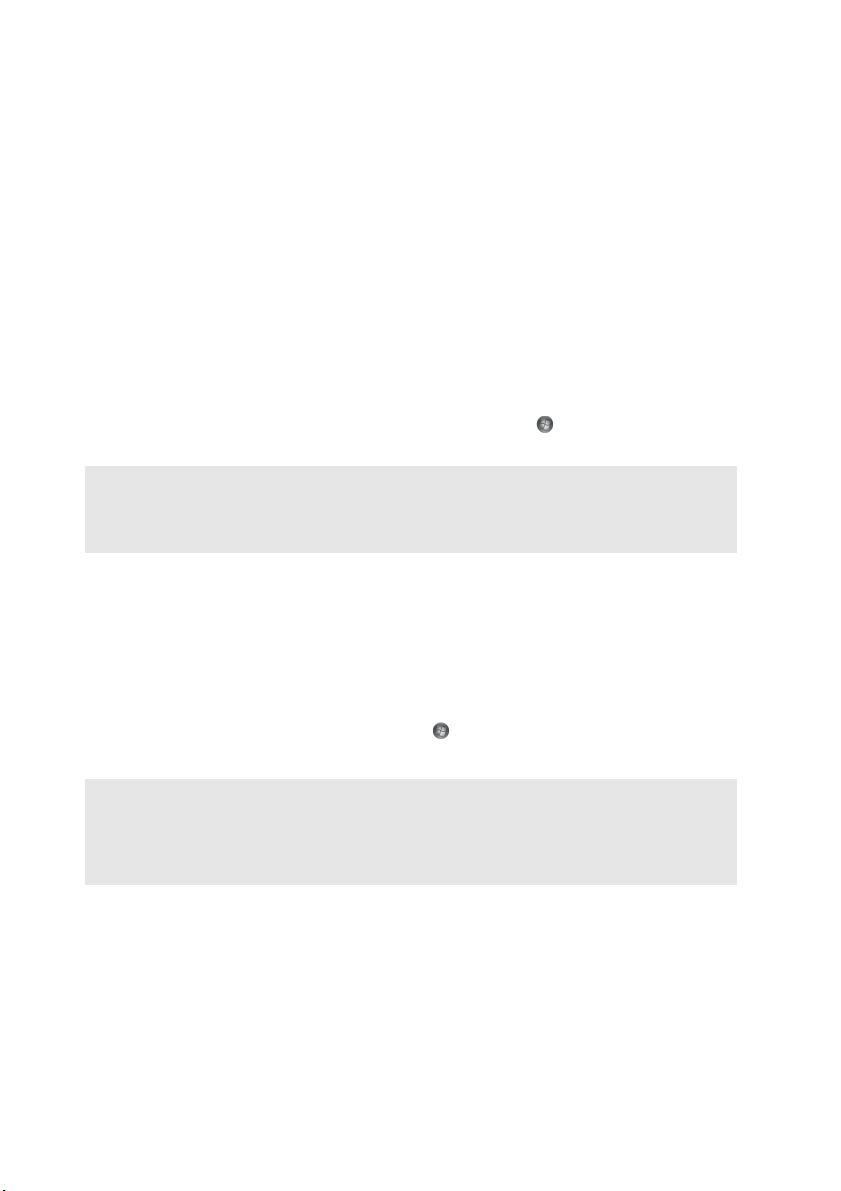
Luku 2. Perusteiden opettelu
Tietokoneesi asettaminen valmius-/lepotilaan tai sen
sammuttaminen
Kun olet lopettanut tietokoneesi käytön, voit asettaa sen lepotilaan tai
sammuttaa sen.
Tietokoneesi asettaminen lepotilaan
Jos olet poissa tietokoneeltasi vain lyhyen aikaa, aseta tietokone lepotilaan.
Tietokoneen ollessa lepotilassa sinä voit nopeasti herättää sen käyttöä varten
ja ohittaa siten käynnistysprosessin.
Voit asettaa tietokoneen lepotilaan napsauttamalla ja valitsemalla
Käynnistä-valikosta Lepo.
Huomaa: Odota, kunnes virtaosoitin alkaa vilkkua (osoittaen, että tietokone on
lepotilassa), ennen kuin siirrät tietokonettasi. Tietokoneesi siirtäminen
kiintolevyn pyöriessä voi vahingoittaa kiintolevyä, aiheuttaen tietojen
menetyksiä.
Herättääksesi tietokoneen toimi seuraavasti.
• Paina virtapainiketta.
• Paina mitä tahansa näppäintä.
Tietokoneesi sammuttaminen
Jos et aio käyttää tietokonettasi muutamaan päivään, sammuta se.
Sammuttaaksesi tietokoneesi napsauta ja valitse Käynnistä-valikosta
Sammuta tietokone tai Smart Shutdown.
Huomaa:
• Kun valitset kohdan Smart Shutdown kohdan Sammuta tietokone tai Horrostila
sijaan, tietokoneesi käynnistyy nopeammin seuraavalla käynnistyskerralla.
• Jotta asennetut järjestelmäpäivitykset tulisivat voimaan, älä valitse kohtaa Smart
Update. Valitse sen sijaan Sammuta tietokone tai Käynnistä uudelleen.
8
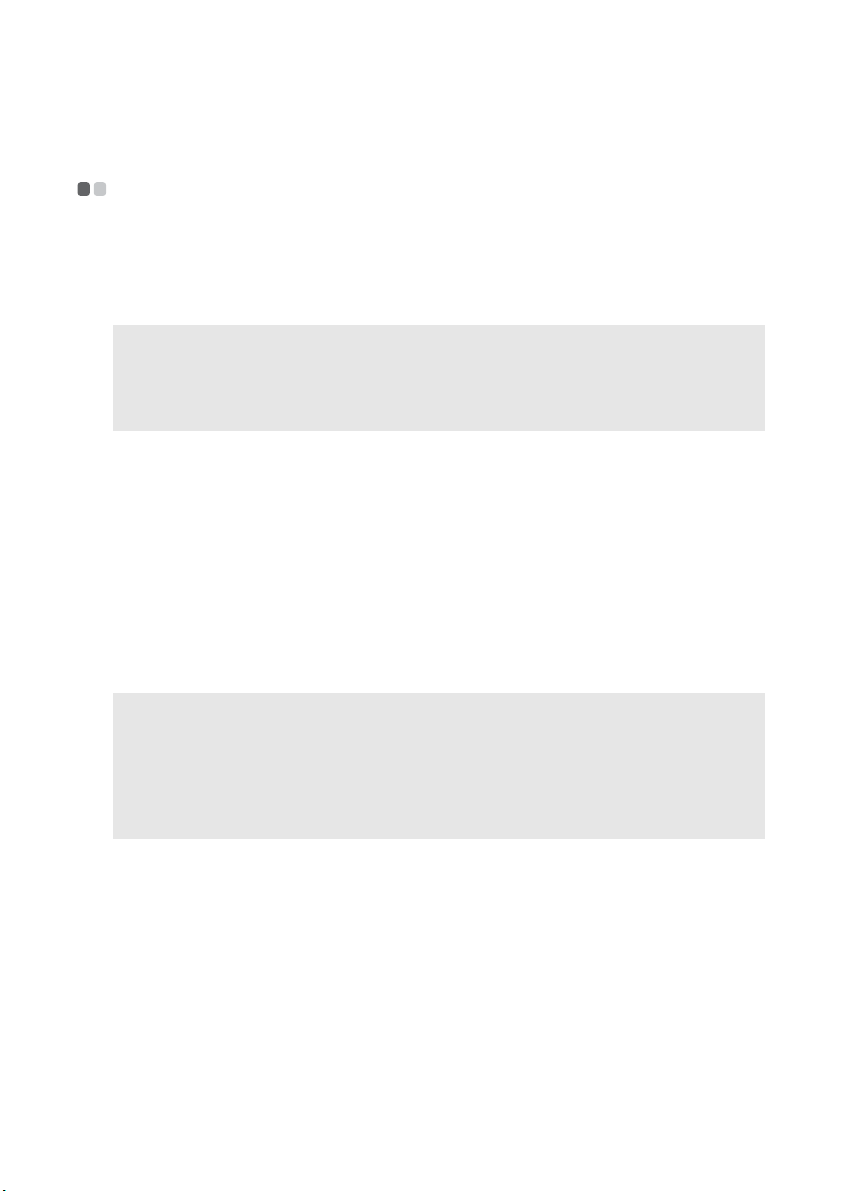
Luku 2. Perusteiden opettelu
Verkkolaitteen ja akun käyttö
- - - - - - - - - - - - - - - - - - - - - - - - - - - - - - - - - - - - - - - - - - - - - - - - - - - - - - - - - - -
Akun latauksen tarkistaminen
Näet akkuvirran jäljellä olevan prosenttitason tarkistamalla akkuikonin
ilmoitusalueella.
Huomaa: Kukin tietokone toimii eri tavalla, joten on vaikeaa määritellä tarkasti, kuinka
kauan akku kestää. Akun kestoon vaikuttaa kaksi päätekijää:
• Akussa jäljellä oleva lataus aloittaessasi työskentelyn.
• Tapa, jolla käytät tietokonettasi: kuinka usein esimerkiksi avaat
kiintolevyaseman ja kuinka kirkas tietokoneesi näyttö on.
Akun lataaminen
Kun huomaat akun latauksen olevan loppumaisillaan, lataa akku tai vaihda
sen tilalle täysin ladattu akku.
Lataa akku seuraavissa tilanteissa:
• Ostaessasi uuden akun
• Akun tilaosoittimen vilkkuessa
• Jos akkua ei ole käytetty pitkään aikaan
Huomaa:
• Sinun kannattaa asettaa akkuyksikkö sisään koneeseen käyttäessäsi tietokonettasi, jotta
estäisit pienhiukkasia tunkeutumasta tietokoneesi sisälle.
• Pidentääkseen akkuyksikön elinikää tietokone ei ala ladata akkua heti kun sen lataus
putoaa täysin ladatusta.
• Lataa akku 10 °C–30 °C lämpötilassa.
• Täysi lataaminen ja tyhjentäminen ei ole tarpeen.
Akkuyksikön poisto
Jos et aio käyttää tietokonetta pitkään aikaan tai jos sinun pitää lähettää
tietokoneesi Lenovo huoltoa tms. varten, poista akkuyksikkö tietokoneesta.
Ennen akkuyksikön poistoa varmista, että tietokone on sammutettu.
9
